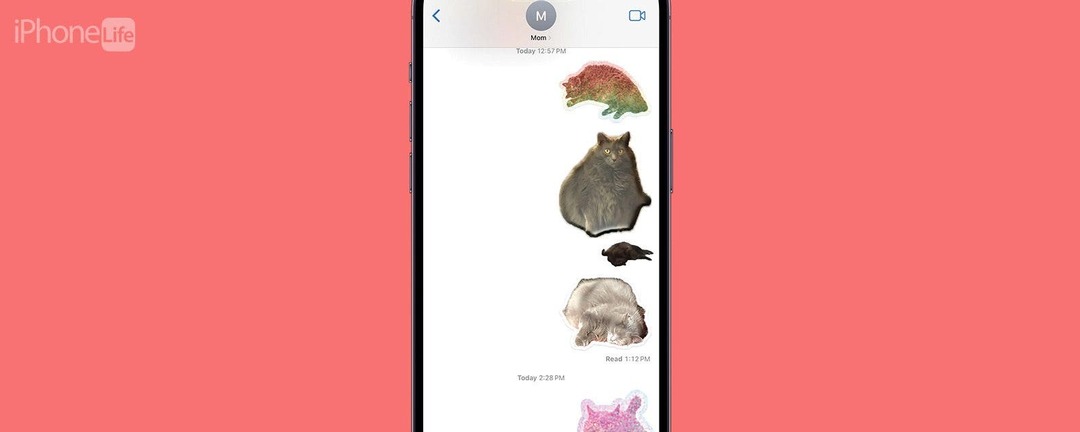
* ეს პოსტი არის ნაწილი iPhone Lifeდღის რჩევა. დარეგისტრირდით. *
iOS 17-მა მოიტანა რამდენიმე მაგარი ახალი ფუნქცია. მაგრამ ახალი მორგებული ფოტო სტიკერები ჯერ კიდევ ჩემი საყვარელი განახლებაა. iOS 16-ით ჩვენ მივიღეთ შესაძლებლობა ამოიღეთ სურათი ფოტოს ფონიდან. ეს იღებს ამ კონცეფციას, აუმჯობესებს მას და შემდეგ გვაძლევს მის პერსონალურად მორგების ახალ და სახალისო გზებს. აი, როგორ გააკეთოთ სტიკერი ფოტოდან iPhone-ზე iOS 17-ით.
რატომ მოგეწონებათ ეს რჩევა
- შექმენით სხვადასხვა საგნების სტიკერები, რომლებიც ხელმისაწვდომი იქნება emoji კლავიატურის საშუალებით, სადაც არ უნდა აკრიფოთ.
- დაამატეთ ეფექტები სტიკერებს, როგორიცაა მათი GIF-ის გაკეთება, ჰოლოგრაფიული გადაქცევა და სხვა.
როგორ გავხადოთ სურათი სტიკერი iOS 17-ით
Სისტემის მოთხოვნები:
იმისათვის, რომ გამოიყენოთ ეს რჩევა, თქვენ უნდა გქონდეთ განახლებულია iOS 17-ზე რომელიმე შემდეგ მოწყობილობაზე:
- iPhone 14, 14+, Pro, Pro Max
- iPhone 13. 13 მინი, Pro, Pro Max
- iPhone 12, 12 mini, Pro, Pro Max
- iPhone 11, Pro, Pro Max
- iPhone XS, XS Max
- iPhone XR
- iPhone SE (მე-2 თაობის ან უფრო ახალი)
სანამ დავიწყებთ, უნდა აღინიშნოს რამდენიმე მნიშვნელოვანი რამ. პირველ რიგში, iPhone-ზე ანიმაციური სტიკერის შესაქმნელად, თქვენ უნდა აირჩიოთ ცოცხალი ფოტო. თქვენ შეგიძლიათ შექმნათ სტატიკური სტიკერები ნებისმიერი ფოტოთი, მაგრამ იმისათვის, რომ სტიკერი იყოს ანიმაციური, ფოტო უნდა იყოს ცოცხალი ფოტო. მიუხედავად იმისა, რომ თქვენ შეძლებთ სტიკერების გაგზავნას ტექსტის გაგზავნის თითქმის ყველა აპლიკაციაში, ზოგიერთი აპი ჯერ არ არის განახლებული, რათა სტიკერის ანიმაცია დაუშვას. გარდა ამისა, სტიკერები ზოგჯერ რჩება ძალიან პატარა და ბუნდოვანი. ეს მოხდა მაშინ, როდესაც ჩვენ გავუზიარეთ ჩვენი საკუთარი სტიკერები iPhone Life კომპანია Slack-ში.

აღმოაჩინეთ თქვენი iPhone-ის ფარული ფუნქციები
მიიღეთ თითო დღიური რჩევა ყოველდღე (სკრინშოტებით და მკაფიო ინსტრუქციებით), რათა აითვისოთ თქვენი iPhone დღეში მხოლოდ ერთ წუთში.
კიდევ ერთი პრობლემა, რომელსაც ადამიანებს აქვთ მახასიათებელი, არის ის, რომ ის უჭირს საგნის არჩევას. ყველა ფოტოს არ აქვს მკაფიოდ განსაზღვრული საგანი ხელოვნური ინტელექტის ამოსაცნობად, ამიტომ შეეცადეთ აირჩიოთ ფოტოები, სადაც არის ნათელი საგანი. მომხმარებლები ასევე აღმოაჩენენ, რომ ზოგჯერ Live Sticker ვარიანტი რთულია და, როგორც ჩანს, ამჟამად მუშაობს მხოლოდ Messages აპში. თუმცა, იმედია, ეს ფუნქცია შეძლებს იმუშაოს Apple-ის უფრო მეტ აპში და სხვა აპებში, მომავალი განახლებებით.
და ბოლოს, მნიშვნელოვანია გვახსოვდეს, რომ სხვა პირი, ვისთანაც აზიარებთ სტიკერს, უნდა განახლებული იყოს iOS 17-ზე, რათა დაინახოს სავარაუდო შედეგი. ყოველივე ამის შემდეგ, ეს ფუნქცია მაინც ძალიან მაგარია. აი, როგორ უნდა გავაკეთოთ ეს!
როგორ გააკეთოთ iPhone Emoji სტიკერები ფოტოდან
ამ ფუნქციის გამოყენება ძალიან სახალისოა და მე უკვე შევქმენი ჩემი კატის მრავალი სტიკერი და გავუგზავნე ისინი ჩემს ოჯახს და მეგობრებს. თუ გსურთ იცოდეთ Apple-ის უახლესი პროგრამული განახლებების შესახებ, დარწმუნდით, რომ დარეგისტრირდით ჩვენს უფასოდ Დღის რჩევა!
- Გააღე ფოტოები აპლიკაცია და აირჩიეთ სურათი, სადაც საგანი აშკარად გამოირჩევა ფონიდან. გარდა ამისა, აირჩიეთ ცოცხალი ფოტო, თუ გსურთ, რომ სტიკერი იყოს ანიმაციური.
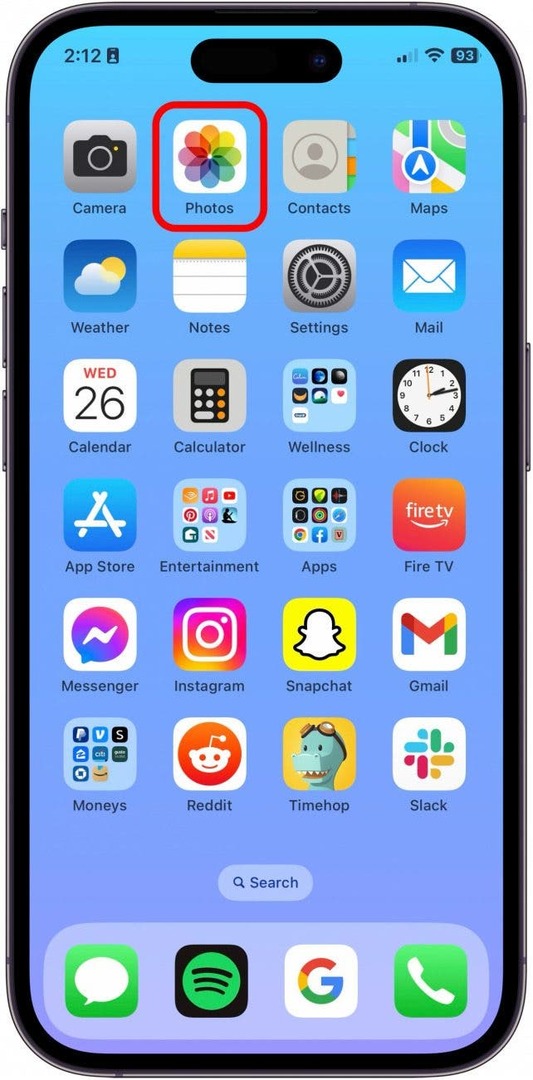
- შეეხეთ სურათს.

- შემდეგ შეეხეთ და ხანგრძლივად გააჩერეთ პირდაპირ საგანზე მენიუს გასახსნელად. თქვენ გეცოდინებათ, რომ თემა მონიშნულია, რადგან იქნება ვერცხლისფერი ხაზი საგნის საზღვრის გარშემო.
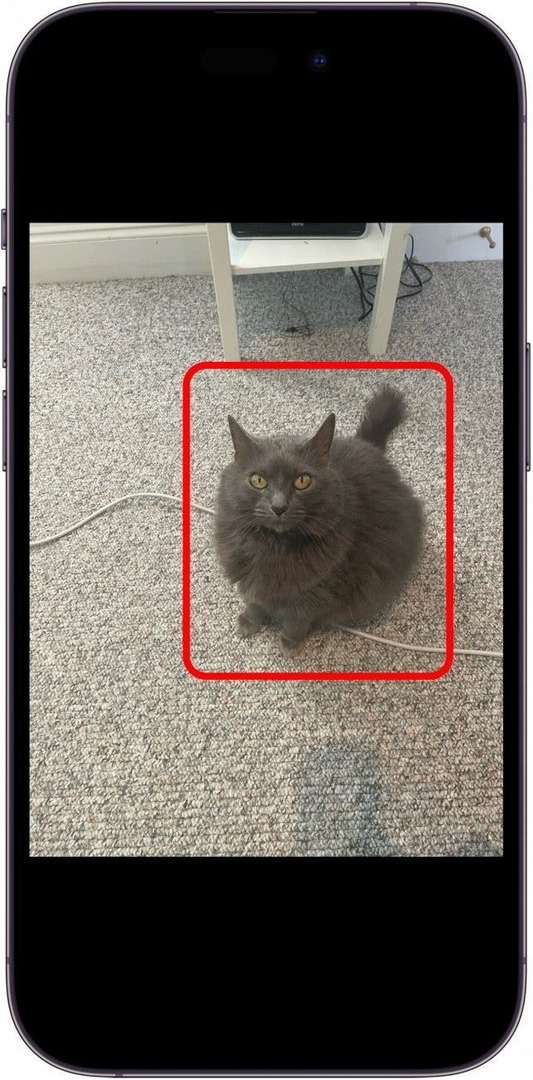
- შეეხეთ სტიკერის დამატება.
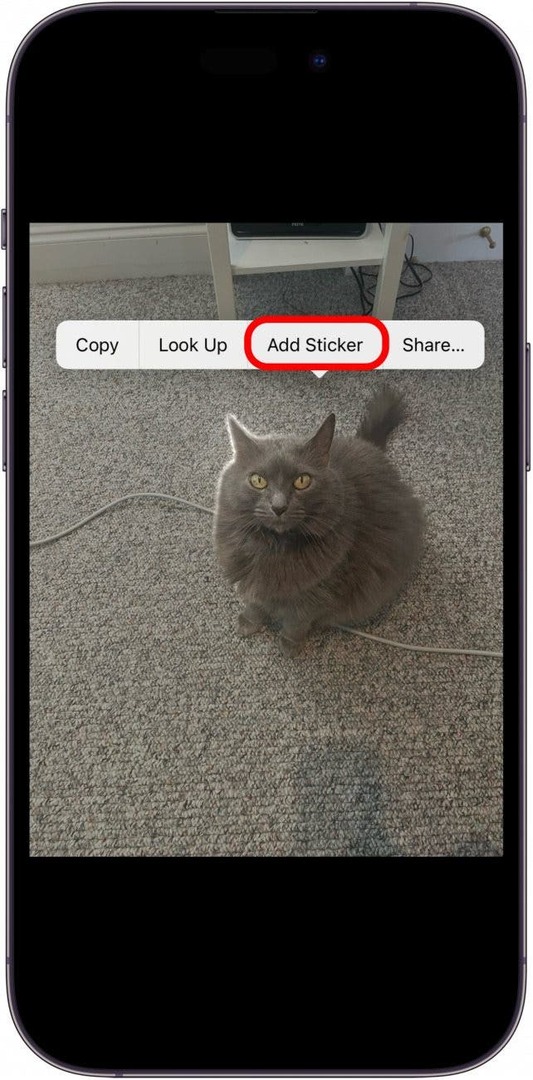
- შემდეგი, თუ გსურთ დაამატოთ ეფექტი, შეეხეთ ეფექტის დამატება.
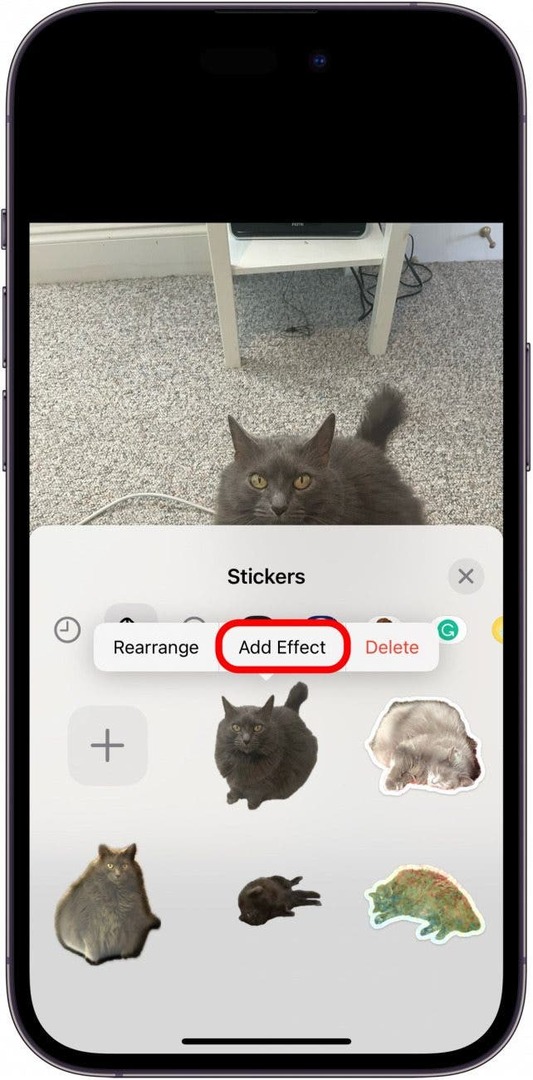
- აქედან შეგიძლიათ აირჩიოთ Ორიგინალური ვარიანტი.
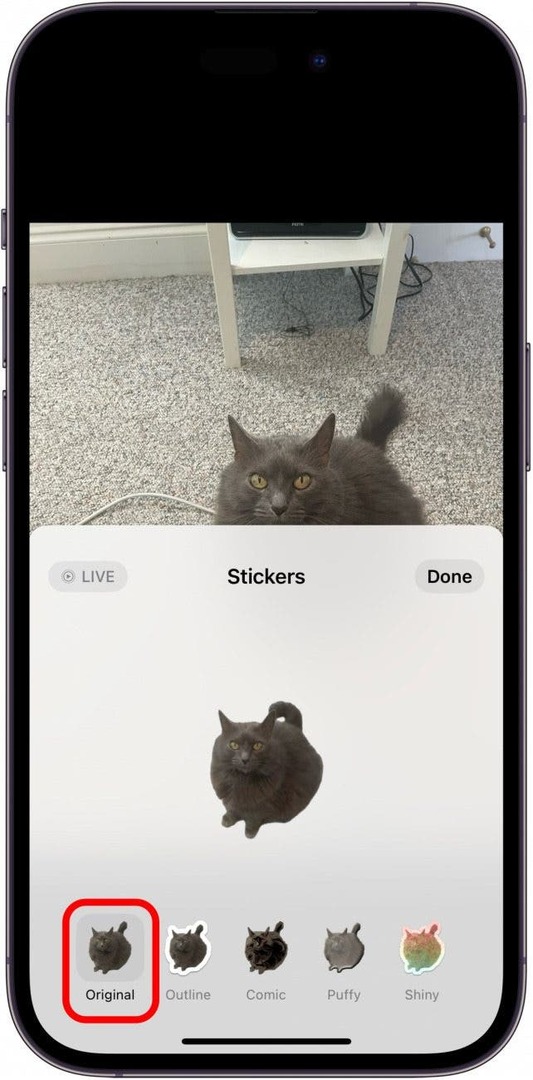
- ორიგინალური ოფციით, ასევე შეგიძლიათ შეეხოთ ცოცხალი კუთხეში, სანამ თქვენს მიერ არჩეული ფოტო იყო ცოცხალი ფოტო თქვენი სტიკერის ანიმაციისთვის.
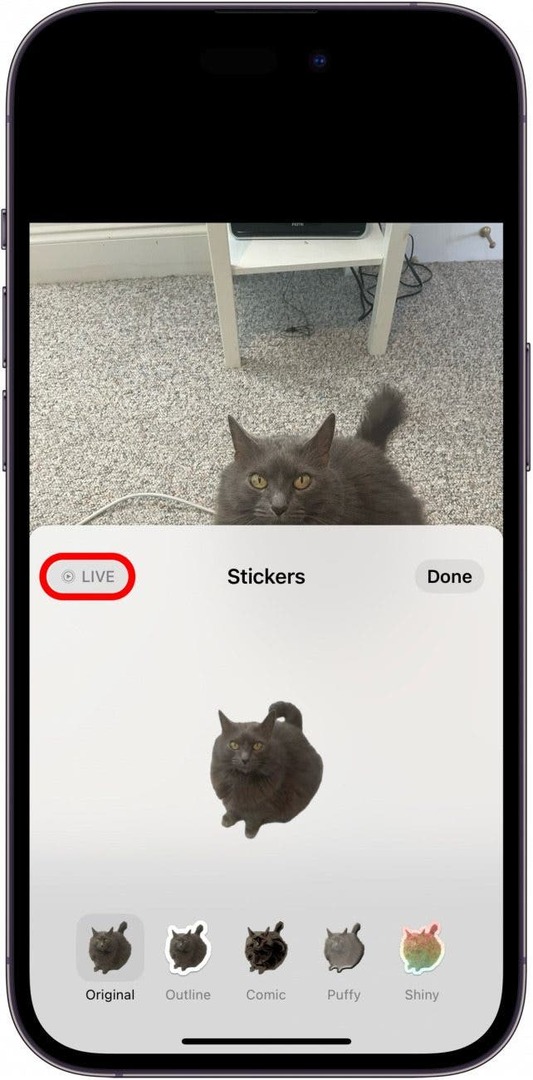
- თქვენ ასევე შეგიძლიათ აირჩიოთ მონახაზი, რაც თქვენს საგანს აძლევს სქელ თეთრ მონახაზს, ისევე როგორც ნამდვილი სტიკერი.
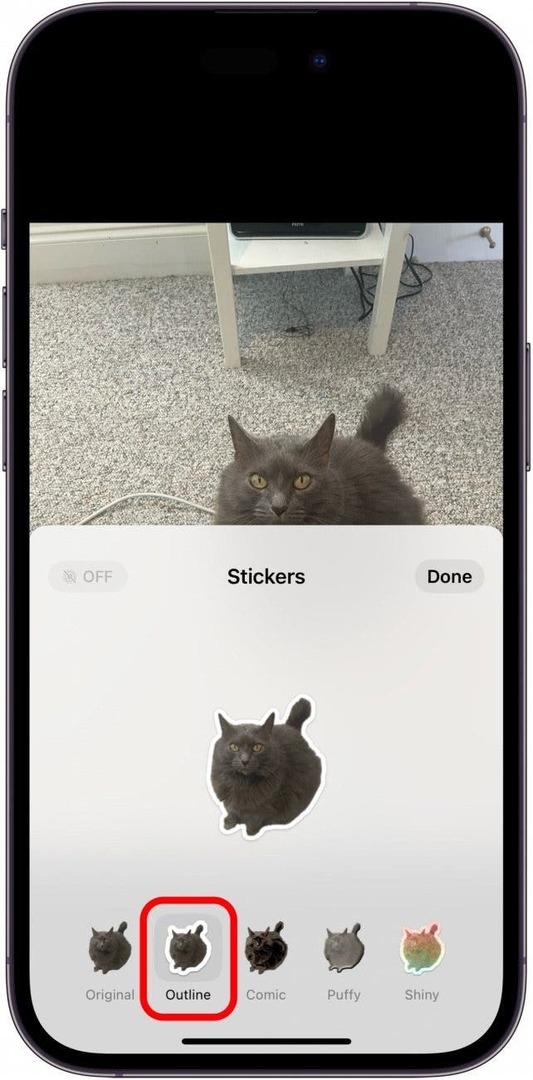
- The კომიკური ვარიანტი გადააქცევს თქვენს საგანს ნახატად.
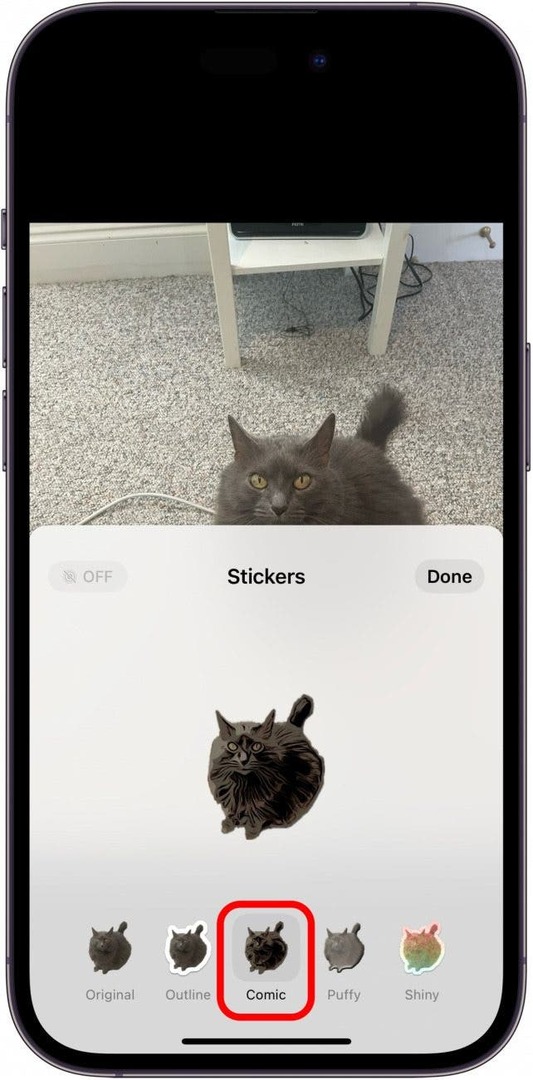
- The ფაფუკი პარამეტრი სტიკერს 3D ფაფუკი სტიკერს ჰგავს. შეგიძლიათ დახაროთ თქვენი iPhone, რომ ითამაშოთ ჩრდილებთან და შუქთან და დაინახოთ, რომ ის 3Dაა.
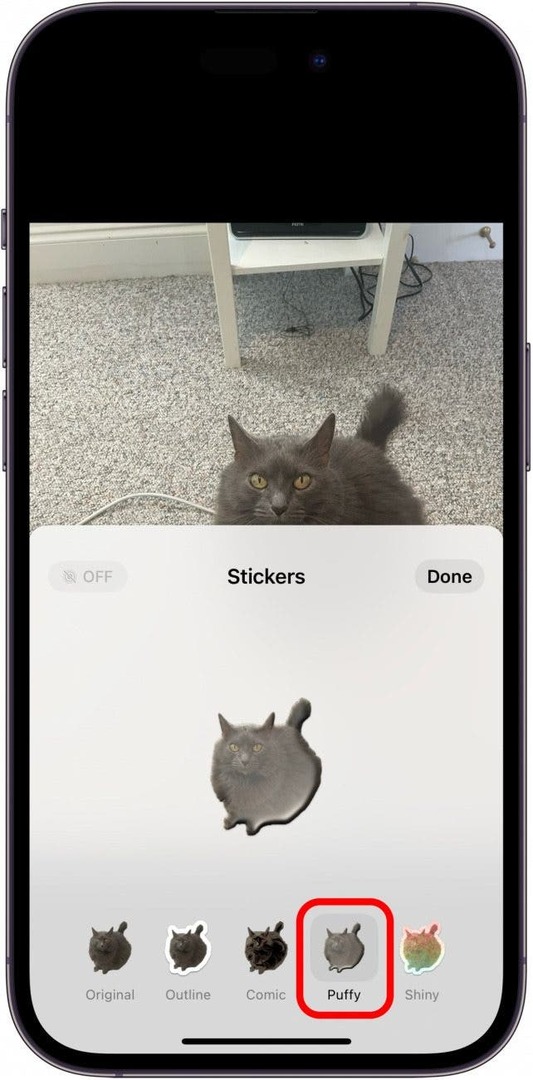
- და ბოლოს, არის მბზინავი ვარიანტი, რომელიც აქცევს თქვენს სტიკერს ჰოლოგრაფიულს. ეს არის ყველაზე ინტერაქტიული, როდესაც მოძრაობთ თქვენი iPhone მიმართულებით.
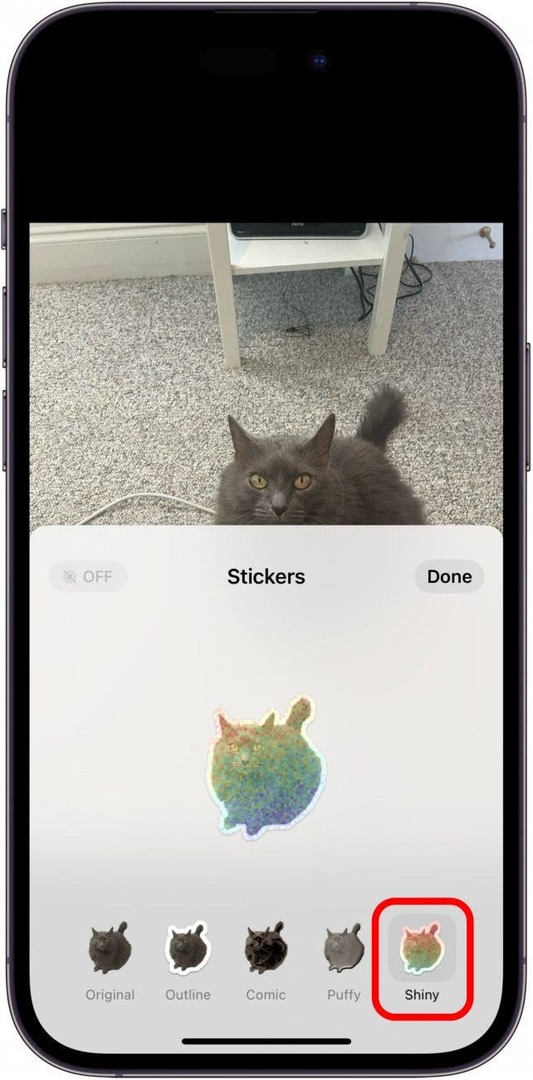
- შეეხეთ შესრულებულია თქვენი სტიკერის შესანახად.
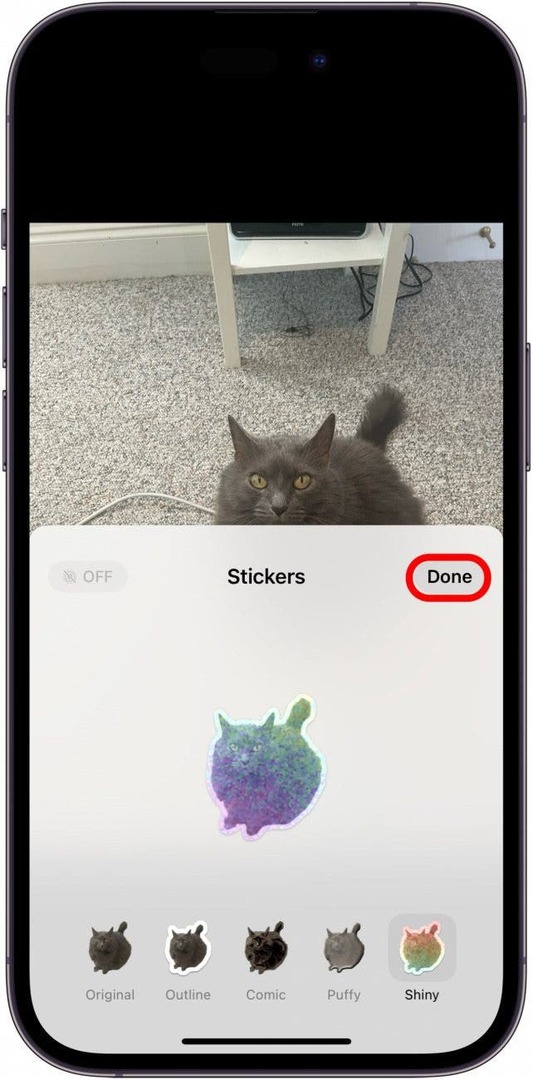
- ახლა, სტიკერის დასაყენებლად, გახსენით Emoji კლავიატურა ყველგან, სადაც შეგიძლიათ აკრიფოთ.
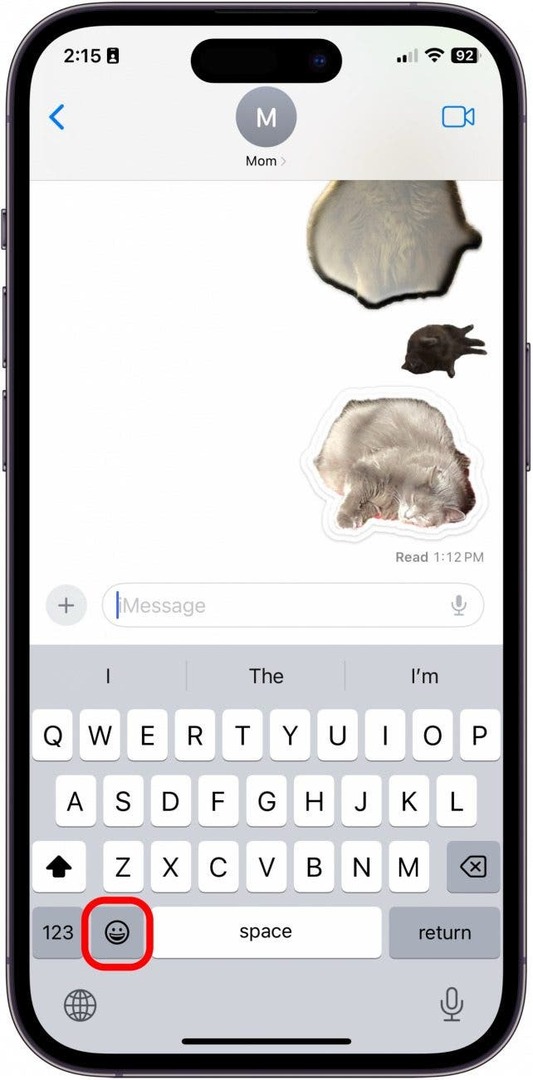
- გადაფურცლეთ მარცხნიდან მარჯვნივ ყველა შენახულ სტიკერზე წვდომისთვის.
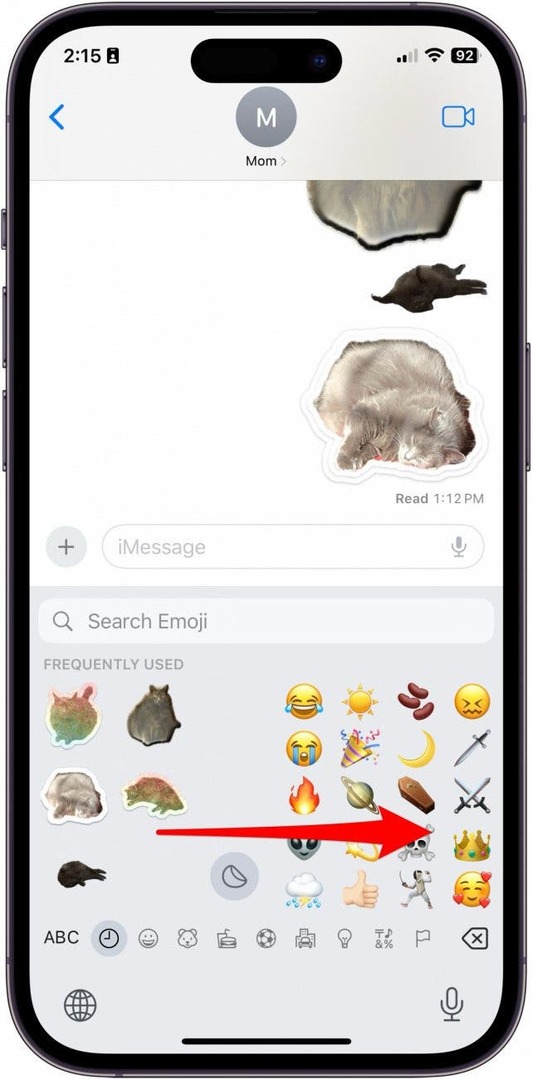
და აი, როგორ გამოვიყენოთ მაგარი ახალი ფუნქცია, სახელწოდებით Custom Photo Stickers, რომელიც მოდის თქვენი iPhone-ის iOS 17-ზე განახლებისას!